最近お気に入りのCOMPの飲み方
これだけ飲めば食事は不要という完全栄養食ソイレントの日本版COMP。
最初はどろっとした感じに抵抗があったのですが、慣れてくると気にならなくなり最近は毎朝飲んでいます。自分にあった分量を飲めばランチまでお腹が空きません。目が覚めて、お茶と一緒にCOMPを作れば朝食を作る手間もいりませんし、飲むだけなので時間もかかりません。私はシェイカーを使っていないので洗い物すらありません。これはサラリーマンには本当にありがたいです。
今回は最近発見した COMP割りの黄金比を紹介したいと思います。

材料:COMP スコップ山盛り1杯
バンホーテンココア小さじ山盛り1杯
はちみつ 適量(私は小さじ2杯)

コップに入れるとこんな感じ。COMPがプレーンで飲める人はココアが少なくてもいいかもしれません。(私はプレーンでは飲めません^^;)お湯を半分入れてしっかり混ぜます。粉がなくなったら、水を入れて飲み易い濃度に薄めます。私はぬる目のお湯で薄めています。最後にハチミツを入れてお好きな甘さに仕上げます。

さらにかき混ぜると出来上がり!
バンホーテンココアには全く糖分が含まれていないので、大人味のココアに仕上がります。甘ったるいココアが苦手な私でもホットチョコレート感覚で毎日飲めます。本当にオススメです。
※シェイカーを使わなくても少しのお湯で溶かせば粉は残りません。栄養素が壊れないか心配な方はぬる目のお湯にしてください。
学会ポスターデザインのコツ#2
#1はこちら
s3zue.hatenablog.com
(3)ポスターの原案作り
とうとうポスターを作り始めます。この時点では既にポスター発表のための草案が出来上がっているかもしれません。誰でも簡単にポスターを作るために、2つのプロセスを提案してみたいと思います。
【プロセス1】
自分の研究とイメージが似ている写真や色合いを探します。これが全てのベースになります。
例えば、私はまず最初に「abstract background」という単語で素材サイト(以下リンクあり)を検索したりします。そこでイメージに合うイラストをピックアップして、最終的にそのうち1枚に絞ります。もしそのまま背景で使う場合は著作権フリーの素材を選びましょう。
これがデザインアイデアのベースになります。(写真はフリー素材の一例)
ダウンロード無料のベクター画像、写真素材、PSD | Freepik


次にカラーパレットを作成します。これもPinterestで「color palettes」のワードを入れて検索したら、選んだ写真に合うカラーパレットが見つかります。上級者は、選んだ写真から色をピックしてカラーパレットを作れば尚良しです。

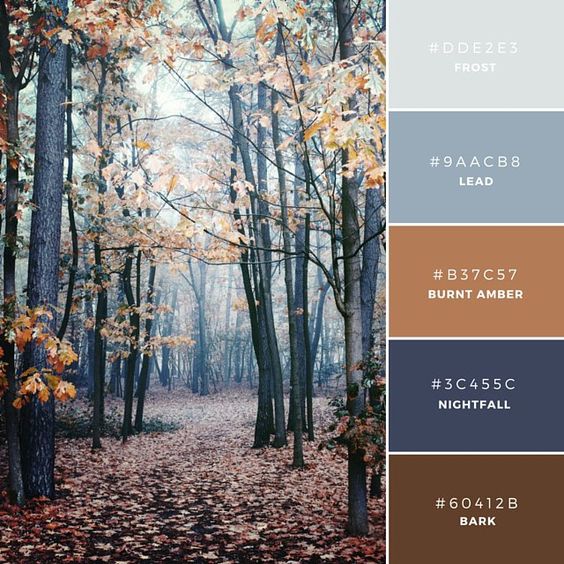
選んだカラーパレットの色を参考にして、見出しやグラフの色を決めていきます。この時の注意点は ①カラーパレットの色を忠実に再現すること ②画面の色配分にも注意すること、です。例えば右のパレットで白よりも茶色の部分が多くなってしまうとシックなイメージから暗いイメージへ変わってしまいます。
【プロセス2】
背景とイメージが決まったら、研究内容を載せていきます。
あまり良い図ではありませんが、以下の図を比較すると背景でずいぶんイメージが変わるのがお分かりいただけると思います。左は明るいイメージ、右は謎を解明していくようなミステリアスなイメージです。より参会者にアピールできるよう、発表する研究内容に合わせたイメージを選ぶことが大切です。
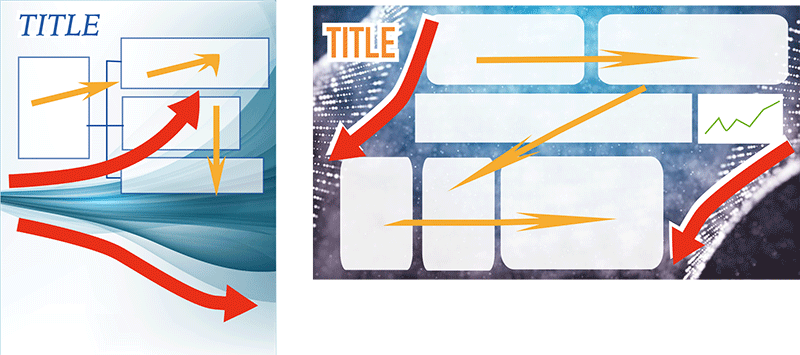
選んだ背景には絵が持っている視線の流れがあります。図でいうとオレンジの矢印です。背景のイメージが持つ流れに沿って記事を並べると、自然で見やすくなりますし背景との一体感も生まれます。(上➡︎下、左➡︎右の流れを強く意識します)
(4)印象に残る仕掛けを作ろう
研究内容はそれ自体で素晴らしいものですが、プレゼンする時にはより印象に残る仕掛けを作っておくに越したことはありません。ストーリーが面白い映画でもイントロでとっつきにくかったり、中盤で興味が薄れてしまうと成功には結びつきません。興味が薄れるきっかけは、ポスターを眺めている時に声を掛ける旧友の存在かもしれませんので、素材の素晴らしさを過信すると悲しい結果になることもあります。
印象に残る仕掛けとは「ちょっとしたサプライズ」です。内容は発表するストーリーでのサプライズ、見せ方のサプライズ、何でも構いません。
ここでは見せ方のサプライズを例示してみます。基本的に「他のポスターと違う」部分を作ればOKです。過去に作ったポスターでは、中盤にいきなり事例をマンガにして掲載したものや、タブレット端末をポスターに一部に組み込んで実験映像を流したものもありました。印象的なイラスト、印象的なインフォグラフィック、何でも構わないと思います。とにかく、サプライズを仕掛けることが大切です。
最後に。この記事を読んでくださった皆様の研究成果が広く人々に知られ、社会に役立っていくことを願っております。
Visual Poiの初期設定(忘備録)
やっと先日手に入れたVisual Poiに触る時間ができたので、忘備録として初期設定を残しておきたいと思います。
はじめにVisual Poiの説明から。
Visual PoiとはLEDを点灯させ画像を表示するポイ(ジャグリング道具)の一種です。棒状になったポイにLEDが一列配置されていて、回しながら点滅させることによって、電光掲示板のように画像を表示させることができます。個人的にはベルリンのWinterGardenのショーを彷彿とさせ、「これは面白い映像が作れるかも」と、チェコからの取寄せでしたが買ってしまいました。
以下はデモ動画。
Pyroterra Visual Poi - Live logos
さて、本題の初期設定。
まずはMacとVisualPoiをUSBケーブルで繋いでみます。iPhoneとそっくりなケーブルでMacユーザーとしては見た目の違和感がなく何気に嬉しいです。Windowsではドライバを入れるよう説明書に記載がありましたが、MacOS X El Capitan10.11.6の環境下ではドライバは無しで認識しました。

プログラム専用ソフトがPoiを認識したら①Deviceの赤マルが緑マルに変わります。接続が確認できたら横のUploadをクリック。すると②ウィンドウが開くので、4つのメモリバンクのうち1つのカラー枠を選択したところでアップロードが始まります。テスト用の6画像(5分)だと数秒でアップロードが完了しました。あまりに早すぎて最初は気づきませんでした。

機器を外して点灯させてみると、思ったよりすんなり使い始められるのにビックリ。厳しいトライandエラーを想像していたので拍子抜けしました。。

あと。充電は付属のUSBケーブルで行います。上は赤ライトが点灯しており充電中であることがわかります。下は赤ライトが消灯しているので充電完了です。全然読んでませんでしたが…^^; 以下マニュアル記載です。
Visual Poi のON/OFFは 2+の長押しで行います。インディケータLEDの1つが短く2回点滅することで動作を知らせます。このインディケーターはバッテリー充電レベルも表示します。緑:満タン、オレンジ:残量わずか、赤:残量ゼロ、充電が必要です。